ansys_workbench安装教程
ansysworkbench安装教程
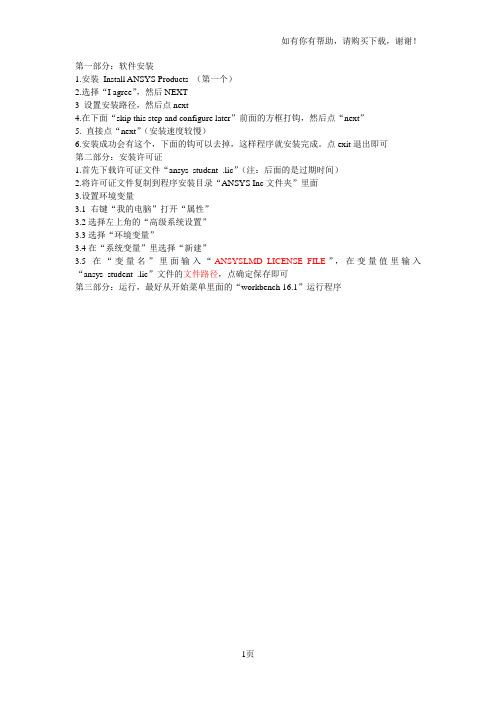
如有你有帮助,请购买下载,谢谢!
第一部分:软件安装
1.安装Install ANSYS Products (第一个)
2.选择“I agree”,然后NEXT
3 设置安装路径,然后点next
4.在下面“skip this step and configure later”前面的方框打钩,然后点“next”
5. 直接点“next”(安装速度较慢)
6.安装成功会有这个,下面的钩可以去掉,这样程序就安装完成。
点exit退出即可
第二部分:安装许可证
1.首先下载许可证文件“ansys_student_.lic”(注:后面的是过期时间)
2.将许可证文件复制到程序安装目录“ANSYS Inc文件夹”里面
3.设置环境变量
3.1 右键“我的电脑”打开“属性”
3.2选择左上角的“高级系统设置”
3.3选择“环境变量”
3.4在“系统变量”里选择“新建”
3.5在“变量名”里面输入“ANSYSLMD_LICENSE_FILE”,在变量值里输入“ansys_student_.lic”文件的文件路径,点确定保存即可
第三部分:运行,最好从开始菜单里面的“workbench 16.1”运行程序
1页。
WIN7、WIN8安装ANSYS_14.5安装方法图解完全教程(超详细)
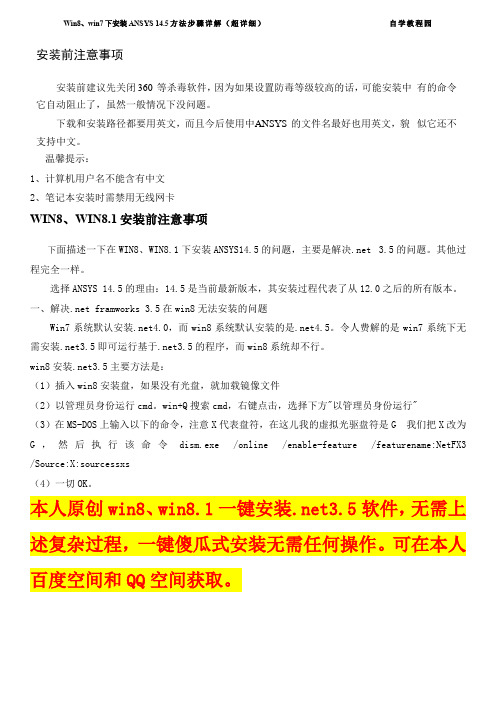
安装前注意事项安装前建议先关闭360 等杀毒软件,因为如果设置防毒等级较高的话,可能安装中有的命令它自动阻止了,虽然一般情况下没问题。
下载和安装路径都要用英文,而且今后使用中A NSYS 的文件名最好也用英文,貌似它还不支持中文。
温馨提示:1、计算机用户名不能含有中文2、笔记本安装时需禁用无线网卡WIN8、WIN8.1安装前注意事项下面描述一下在WIN8、WIN8.1下安装ANSYS14.5的问题,主要是解决.net 3.5的问题。
其他过程完全一样。
选择ANSYS 14.5的理由:14.5是当前最新版本,其安装过程代表了从12.0之后的所有版本。
一、解决.net framworks 3.5在win8无法安装的问题Win7系统默认安装.net4.0,而win8系统默认安装的是.net4.5。
令人费解的是win7系统下无需安装.net3.5即可运行基于.net3.5的程序,而win8系统却不行。
win8安装.net3.5主要方法是:(1)插入win8安装盘,如果没有光盘,就加载镜像文件(2)以管理员身份运行cmd。
win+Q搜索cmd,右键点击,选择下方"以管理员身份运行"(3)在MS-DOS上输入以下的命令,注意X代表盘符,在这儿我的虚拟光驱盘符是G 我们把X改为G,然后执行该命令dism.exe /online /enable-feature /featurename:NetFX3 /Source:X:sourcessxs (4)一切OK。
本人原创win8、win8.1一键安装.net3.5软件,无需上述复杂过程,一键傻瓜式安装无需任何操作。
可在本人百度空间和QQ空间获取。
以下安装过程win7、WIN8、WIN8.1 相同。
2.3 用虚拟光驱加载安装光盘下载并安装虚拟光驱【推荐精灵虚拟光驱(Daemon Lite Tools) ,下载地址为h ttp ://d l.pco n line.co m.c n/html_2 /1/121 /id=1051 &p n=0. H tml安装时选择免费许可即可。
Workbench安装使用说明
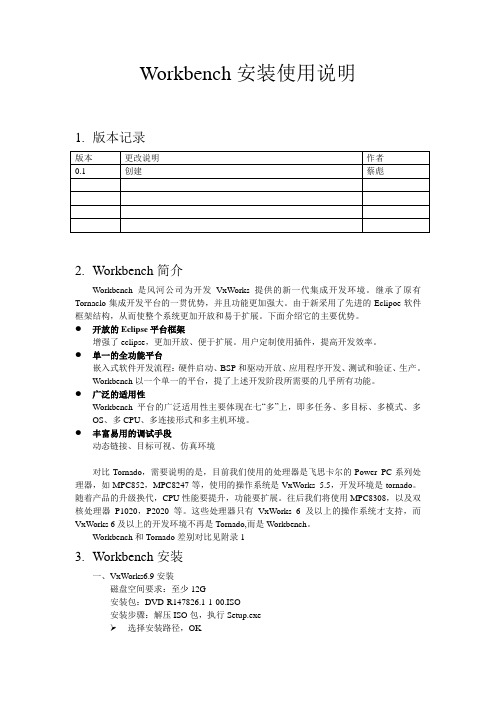
Workbench安装使用说明1.版本记录2.Workbench简介Workbench是风河公司为开发VxWorks提供的新一代集成开发环境。
继承了原有Tornaclo集成开发平台的一贯优势,并且功能更加强大。
由于新采用了先进的Eclipoe软件框架结构,从而使整个系统更加开放和易于扩展。
下面介绍它的主要优势。
●开放的Eclipse平台框架增强了eclipse,更加开放、便于扩展。
用户定制使用插件,提高开发效率。
●单一的全功能平台嵌入式软件开发流程:硬件启动、BSP和驱动开放、应用程序开发、测试和验证、生产。
Workbench以一个单一的平台,提了上述开发阶段所需要的几乎所有功能。
●广泛的适用性Workbench平台的广泛适用性主要体现在七“多”上,即多任务、多目标、多模式、多OS、多CPU、多连接形式和多主机环境。
●丰富易用的调试手段动态链接、目标可视、仿真环境对比Tornado,需要说明的是,目前我们使用的处理器是飞思卡尔的Power PC系列处理器,如MPC852,MPC8247等,使用的操作系统是VxWorks 5.5,开发环境是tornado。
随着产品的升级换代,CPU性能要提升,功能要扩展。
往后我们将使用MPC8308,以及双核处理器P1020,P2020等。
这些处理器只有VxWorks 6及以上的操作系统才支持,而VxWorks 6及以上的开发环境不再是Tornado,而是Workbench。
Workbench和Tornado差别对比见附录13.Workbench安装一、VxWorks6.9安装磁盘空间要求:至少12G安装包:DVD-R147826.1-1-00.ISO安装步骤:解压ISO包,执行Setup.exe➢选择安装路径,OK➢直接点击next ➢继续点击next➢待检查更新完后,进入安装激活方式选择界面,选择“permanent activation”,路径上选择“\VxWorks_6.9\install.txt”,点击Next完成。
自己整编的workbench安装过程
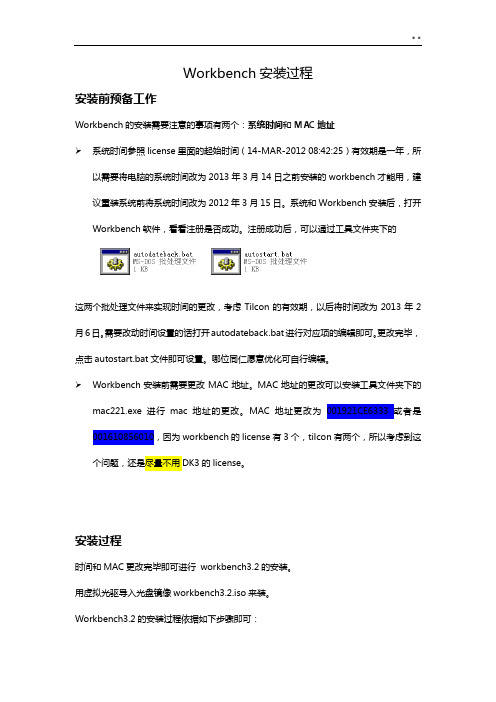
Workbench安装过程安装前预备工作Workbench的安装需要注意的事项有两个:系统时间和MAC地址➢系统时间参照license里面的起始时间(14-MAR-2012 08:42:25)有效期是一年,所以需要将电脑的系统时间改为2013年3月14日之前安装的workbench才能用,建议重装系统前将系统时间改为2012年3月15日。
系统和Workbench安装后,打开Workbench软件,看看注册是否成功。
注册成功后,可以通过工具文件夹下的这两个批处理文件来实现时间的更改,考虑Tilcon的有效期,以后将时间改为2013年2月6日。
需要改动时间设置的话打开autodateback.bat进行对应项的编辑即可。
更改完毕,点击autostart.bat文件即可设置。
哪位同仁愿意优化可自行编辑。
➢Workbench安装前需要更改MAC地址。
MAC地址的更改可以安装工具文件夹下的mac221.exe进行mac地址的更改。
MAC地址更改为001921CE6333或者是001610856010,因为workbench的license有3个,tilcon有两个,所以考虑到这个问题,还是尽量不用DK3的license。
安装过程时间和MAC更改完毕即可进行workbench3.2的安装。
用虚拟光驱导入光盘镜像workbench3.2.iso来装。
Workbench3.2的安装过程依据如下步骤即可:按“OK”按“Next”前面两项默认的是勾选,取消勾选,然后按“Next”勾选图示的ACCEPT项,然后“Next”对应于电脑的MAC地址,选择DK1或DK2(DK3由于无对应的tilcon license所以不用),图示用的是DK1的license。
按“Next”在图示的选项中勾选ARM项,若是想多了解些其他架构的CPU的bsp的话,可以选择对应项(可以考虑勾选Intel/MIPS/PowerPC),然后“Next”按“Install”按“Next”按“Next”点击“Finish”即可。
ansys10.0安装方法

ansys10.0安装方法
以下是ANSYS10.0的安装步骤:
步骤1:准备安装
-在ANSYS官网上下载ANSYS10.0软件安装文件。
-确保您的计算机满足ANSYS10.0的系统要求。
步骤2:解压安装文件
-双击下载的安装文件,将其解压到您选择的安装目录。
步骤3:运行安装程序-打开解压得到的文件夹,找到名为"Setup.exe"的安装程序。
-双击"Setup.exe"以运行安装程序。
步骤4:选择安装类型
-在安装向导中,选择"Typica1Insta11"(典型安装)作为安装类型,以便安装ANSYS10.0的常用功能。
-您也可以选择XustomInsta11"(自定义安装)以选择特定的功能进行安装。
步骤5:选择安装位置
-在安装向导中,选择安装的位置。
默认情况下,
ANSYS10∙0X各安装在CWProgramFi1es(x86)
∖∖ANSYSIncWANSYS1O-O目录中。
步骤6:完成安装
-点击“Next"(下一步),然后按照安装向导的指示完成剩余的
安装步骤。
-安装完成后,您将看到一个安装成功的提示。
注意:在安装过程中可能会要求您输入许可证文件或许可证服务器信息。
请确保您有正确的许可证文件,并提供所需的信息。
完成以上步骤后,您应该已经成功安装了ANSYS10.0软件。
ANSYS10.0图文安装教程
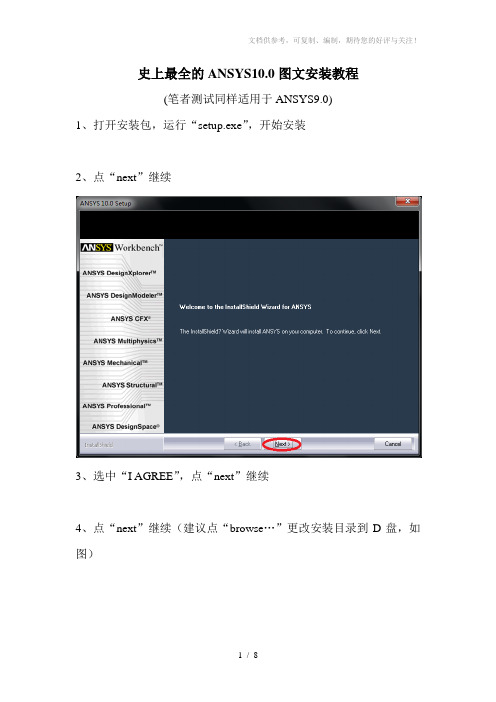
史上最全的ANSYS10.0图文安装教程(笔者测试同样适用于ANSYS9.0)1、打开安装包,运行“setup.exe”,开始安装2、点“next”继续3、选中“I AGREE”,点“next”继续4、点“next”继续(建议点“browse…”更改安装目录到D盘,如图)5、点“next”继续6、点“next”继续7、等待安装8、安装完后弹出对话框,点“确定”9、选中“run the licensing setup to complete the installation”,点“next”继续10、弹出第一个“question”对话框,点“是”11、弹出第二个“question”对话框,点“否”12、弹出第三个“question”对话框,点“是”13、等待安装14、取消选中“take the ANSYS survey”,点“finish”15、点“finish”,完成安装过程(后面的步骤更关键)16、打开安装目录下的“CRACK”文件夹17、用记事本打开“ansys.dat”18、替换上自己的“计算机名”和“网卡位置”然后保存(接下来的两个步骤会让你知道你的“计算机名”和“网卡位置”)19、获取“计算机名”和“网卡位置”的方法一:如果你的安装目录下有文件“WinHostId.exe”那就简单了,直接运行“WinHostId.exe”,“HOSTNAME”即计算机名,“FLEXID”即网卡位置20、获取“计算机名”和“网卡位置”的方法二:打开开始菜单,在运行中输入“cmd”,在弹出的黑色窗口中输入命令“ipconfig /all”(注意斜杠前面有个空格)按“enter”键,在显示的信息里面可以找到“计算机名”和“网卡位置”(注意填写网卡位置的时候去掉“-”,如果你使用的是有线网那就找以太网下面的位置),如图21、双击运行“CRACK”文件夹下的“kegen.bat”文件,生成“license.dat”文件22、将刚生成的“license.dat”文件拷贝到“C:\Program Files\Ansys Inc\Shared Files\Licensing”文件夹下,并复制一份,将复件更名为“license.log”(注意是文件后缀名是“.log”)如图显示文件后缀名的方法:“控制面板”、“文件夹选项”或者“计算机”、“菜单”、“工具”、“文件夹选项”,然后点“查看”,取消选中“隐藏已知文件类型的扩展名”,确定。
Workbench安装使用说明
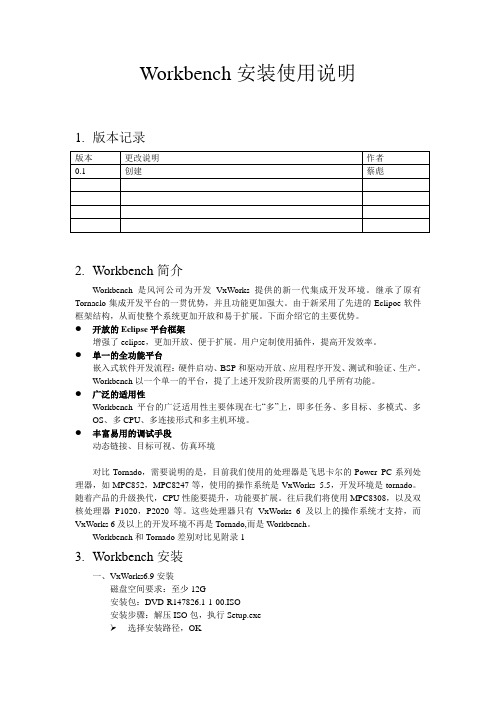
Workbench安装使用说明1.版本记录2.Workbench简介Workbench是风河公司为开发VxWorks提供的新一代集成开发环境。
继承了原有Tornaclo集成开发平台的一贯优势,并且功能更加强大。
由于新采用了先进的Eclipoe软件框架结构,从而使整个系统更加开放和易于扩展。
下面介绍它的主要优势。
●开放的Eclipse平台框架增强了eclipse,更加开放、便于扩展。
用户定制使用插件,提高开发效率。
●单一的全功能平台嵌入式软件开发流程:硬件启动、BSP和驱动开放、应用程序开发、测试和验证、生产。
Workbench以一个单一的平台,提了上述开发阶段所需要的几乎所有功能。
●广泛的适用性Workbench平台的广泛适用性主要体现在七“多”上,即多任务、多目标、多模式、多OS、多CPU、多连接形式和多主机环境。
●丰富易用的调试手段动态链接、目标可视、仿真环境对比Tornado,需要说明的是,目前我们使用的处理器是飞思卡尔的Power PC系列处理器,如MPC852,MPC8247等,使用的操作系统是VxWorks 5.5,开发环境是tornado。
随着产品的升级换代,CPU性能要提升,功能要扩展。
往后我们将使用MPC8308,以及双核处理器P1020,P2020等。
这些处理器只有VxWorks 6及以上的操作系统才支持,而VxWorks 6及以上的开发环境不再是Tornado,而是Workbench。
Workbench和Tornado差别对比见附录13.Workbench安装一、VxWorks6.9安装磁盘空间要求:至少12G安装包:DVD-R147826.1-1-00.ISO安装步骤:解压ISO包,执行Setup.exe➢选择安装路径,OK➢直接点击next ➢继续点击next➢待检查更新完后,进入安装激活方式选择界面,选择“permanent activation”,路径上选择“\VxWorks_6.9\install.txt”,点击Next完成。
ANSYS详细安装步骤
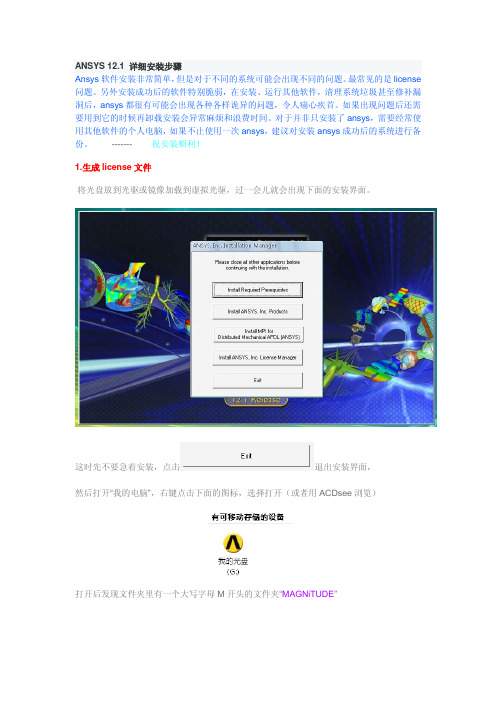
ANSYS 12.1 详细安装步骤Ansys软件安装非常简单,但是对于不同的系统可能会出现不同的问题。
最常见的是license 问题。
另外安装成功后的软件特别脆弱,在安装、运行其他软件,清理系统垃圾甚至修补漏洞后,ansys都很有可能会出现各种各样诡异的问题,令人痛心疾首。
如果出现问题后还需要用到它的时候再卸载安装会异常麻烦和浪费时间。
对于并非只安装了ansys,需要经常使用其他软件的个人电脑,如果不止使用一次ansys,建议对安装ansys成功后的系统进行备份。
------- 祝安装顺利!1.生成license文件将光盘放到光驱或镜像加载到虚拟光驱,过一会儿就会出现下面的安装界面。
这时先不要急着安装,点击退出安装界面,然后打开“我的电脑”,右键点击下面的图标,选择打开(或者用ACDsee浏览)打开后发现文件夹里有一个大写字母M开头的文件夹“MAGNiTUDE”(杀毒软件可能会阻止访问)出现这个窗口后输入Y,按回车。
稍等片刻……等到安装完这个以后,关掉窗口,原来那个文件夹“MAGNiTUDE”里将生成一个license,这个有用。
2.安装ansys程序打开“我的电脑”,双击这个图标:或者在打开后的文件夹里双击setup出现安装界面:自上而下依次安装,点击界面上的按钮就行了。
点击“OK”安装完后点击重启。
(有的电脑安装过这个程序的不用再安装了)接下来安装界面第二个的程序选中“I AGREE”,点击“NEXT”有必要的话可以更改安装路径Install Directory。
上面的Mount Directory不能改。
更改第三个框里的路径,可以勾选下面的两个选项。
点击NEXT 下面的选择类似。
根据自己的需要更改路径。
到这一步后就耐心等待吧。
一直装到这一步,需要输入Hostname1这个就是自己的计算机名。
可以右键点击“我的电脑”,点“属性”,单击“计算机名”选项卡,找到“完整的计算机名称”,复制到上图那个Hostname1后面白色框里。
- 1、下载文档前请自行甄别文档内容的完整性,平台不提供额外的编辑、内容补充、找答案等附加服务。
- 2、"仅部分预览"的文档,不可在线预览部分如存在完整性等问题,可反馈申请退款(可完整预览的文档不适用该条件!)。
- 3、如文档侵犯您的权益,请联系客服反馈,我们会尽快为您处理(人工客服工作时间:9:00-18:30)。
第一部分:软件安装
1.安装Install ANSYS Products (第一个)
2.选择“I agree”,然后NEXT
3 设置安装路径,然后点next
4.在下面“skip this step and configure later”前面的方框打钩,然后点“next”
5. 直接点“next”(安装速度较慢)
6.安装成功会有这个,下面的钩可以去掉,这样程序就安装完成。
点exit退出即可
第二部分:安装许可证
1.首先下载许可证文件“ansys_student_20160131.lic”(注:后面的20160131是过期时间)
2.将许可证文件复制到程序安装目录“ANSYS Inc文件夹”里面
3.设置环境变量
3.1 右键“我的电脑”打开“属性”
3.2选择左上角的“高级系统设置”
3.3选择“环境变量”
3.4在“系统变量”里选择“新建”
3.5在“变量名”里面输入“ANSYSLMD_LICENSE_FILE”,在变量值里输入“ansys_student_20160131.lic”文件的文件路径,点确定保存即可
第三部分:运行,最好从开始菜单里面的“workbench 16.1”运行程序。
